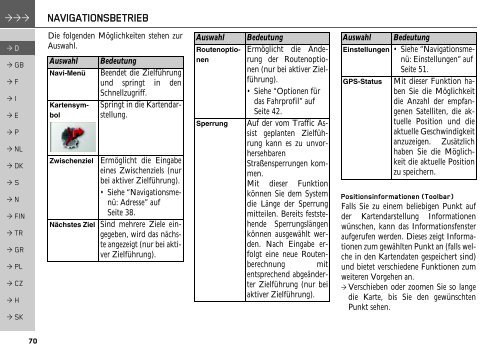Bedienungsanleitung - mobilenavigation.mybecker.com - Harman ...
Bedienungsanleitung - mobilenavigation.mybecker.com - Harman ...
Bedienungsanleitung - mobilenavigation.mybecker.com - Harman ...
Erfolgreiche ePaper selbst erstellen
Machen Sie aus Ihren PDF Publikationen ein blätterbares Flipbook mit unserer einzigartigen Google optimierten e-Paper Software.
NAVIGATIONSBETRIEB<br />
> D<br />
> GB<br />
> F<br />
> I<br />
> E<br />
> P<br />
> NL<br />
> DK<br />
> S<br />
> N<br />
> FIN<br />
> TR<br />
> GR<br />
> PL<br />
> CZ<br />
> H<br />
> SK<br />
70<br />
Die folgenden Möglichkeiten stehen zur<br />
Auswahl.<br />
Auswahl Bedeutung<br />
Navi-Menü Beendet die Zielführung<br />
und springt in den<br />
Schnellzugriff.<br />
Kartensymbol<br />
Springt in die Kartendarstellung.<br />
Zwischenziel Ermöglicht die Eingabe<br />
eines Zwischenziels (nur<br />
bei aktiver Zielführung).<br />
• Siehe “Navigationsmenü:<br />
Adresse” auf<br />
Seite 38.<br />
Nächstes Ziel Sind mehrere Ziele eingegeben,<br />
wird das nächste<br />
angezeigt (nur bei aktiver<br />
Zielführung).<br />
Auswahl Bedeutung<br />
Routenoptionen<br />
Ermöglicht die Änderung<br />
der Routenoptionen<br />
(nur bei aktiver Zielführung).<br />
• Siehe “Optionen für<br />
das Fahrprofil” auf<br />
Seite 42.<br />
Sperrung Auf der vom Traffic Assist<br />
geplanten Zielführung<br />
kann es zu unvorhersehbaren<br />
Straßensperrungen kommen.<br />
Mit dieser Funktion<br />
können Sie dem System<br />
die Länge der Sperrung<br />
mitteilen. Bereits feststehende<br />
Sperrungslängen<br />
können ausgewählt werden.<br />
Nach Eingabe erfolgt<br />
eine neue Routenberechnung<br />
mit<br />
entsprechend abgeänderter<br />
Zielführung (nur bei<br />
aktiver Zielführung).<br />
Auswahl Bedeutung<br />
Einstellungen • Siehe “Navigationsmenü:<br />
Einstellungen” auf<br />
Seite 51.<br />
GPS-Status Mit dieser Funktion haben<br />
Sie die Möglichkeit<br />
die Anzahl der empfangenen<br />
Satelliten, die aktuelle<br />
Position und die<br />
aktuelle Geschwindigkeit<br />
anzuzeigen. Zusätzlich<br />
haben Sie die Möglichkeit<br />
die aktuelle Position<br />
zu speichern.<br />
Positionsinformationen (Toolbar)<br />
Falls Sie zu einem beliebigen Punkt auf<br />
der Kartendarstellung Informationen<br />
wünschen, kann das Informationsfenster<br />
aufgerufen werden. Dieses zeigt Informationen<br />
zum gewählten Punkt an (falls welche<br />
in den Kartendaten gespeichert sind)<br />
und bietet verschiedene Funktionen zum<br />
weiteren Vorgehen an.<br />
> Verschieben oder zoomen Sie so lange<br />
die Karte, bis Sie den gewünschten<br />
Punkt sehen.